
Personalizar los recuerdos en Fotos en la Mac
Puedes editar tus recuerdos para personalizarlos aún más. Puedes elegir canciones, editar el título de un recuerdo, cambiar la duración y eliminar fotos.
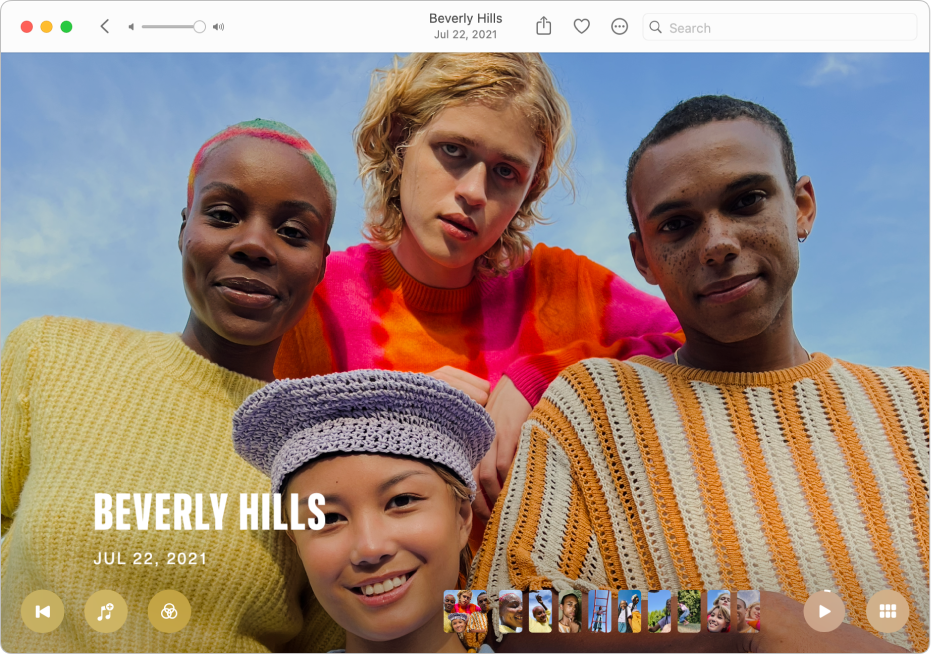
Cambiar la música del recuerdo
En la app Fotos
 de tu Mac, haz clic en Recuerdos en la barra lateral.
de tu Mac, haz clic en Recuerdos en la barra lateral.Haz doble clic en un recuerdo.
Para detener la reproducción de un recuerdo, presiona la barra espaciadora.
Haz clic en el botón Música
 .
.Selecciona una canción o pista de sonido de tu biblioteca de Música y elige OK.
Cambiar el aspecto del recuerdo
Usa efectos de recuerdos para aplicar ajustes coherentes de color y estilo a todas las fotos de un recuerdo.
En la app Fotos
 de tu Mac, haz clic en Recuerdos en la barra lateral.
de tu Mac, haz clic en Recuerdos en la barra lateral.Haz doble clic en un recuerdo.
Para detener la reproducción de un recuerdo, presiona la barra espaciadora.
Haz clic en el botón Filtro
 , selecciona un aspecto de recuerdo, y haz clic en OK.
, selecciona un aspecto de recuerdo, y haz clic en OK.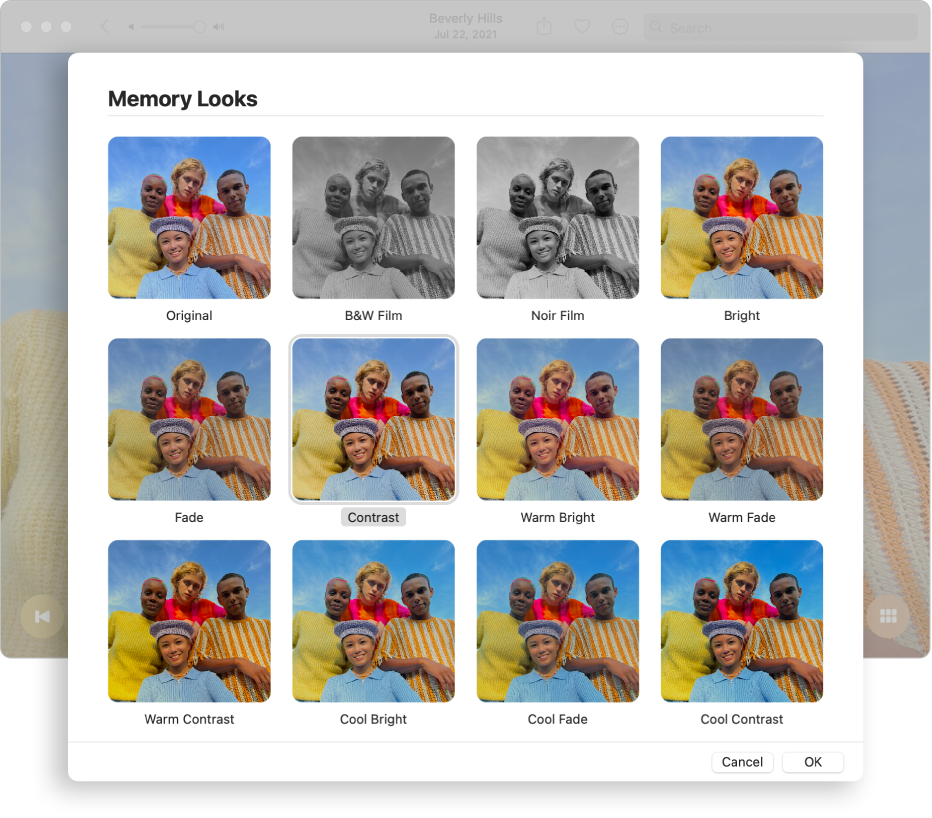
Editar el título y subtítulo de un recuerdo
En la app Fotos
 de tu Mac, haz clic en Recuerdos en la barra lateral.
de tu Mac, haz clic en Recuerdos en la barra lateral.Haz doble clic en un recuerdo.
Para detener la reproducción de un recuerdo, presiona la barra espaciadora.
Haz clic en el botón Más
 en la barra de herramientas y elige Editar título.
en la barra de herramientas y elige Editar título.Ingresa un título y un subtítulo para el recuerdo y haz clic en Guardar.
Modificar la duración de un recuerdo
Dependiendo del número de fotos que tenga un recuerdo, puedes modificar su duración al elegir entre tres opciones: corto, medio o largo.
En la app Fotos
 de tu Mac, haz clic en Recuerdos en la barra lateral.
de tu Mac, haz clic en Recuerdos en la barra lateral.Haz doble clic en un recuerdo.
Para detener la reproducción de un recuerdo, presiona la barra espaciadora.
Haz clic en el botón Más
 en la barra de herramientas y elige Corto, Medio o Largo.
en la barra de herramientas y elige Corto, Medio o Largo.
Cambiar la foto clave de un recuerdo
Puedes elegir la foto que aparece en el título de un recuerdo.
En la app Fotos
 de tu Mac, haz clic en Recuerdos en la barra lateral.
de tu Mac, haz clic en Recuerdos en la barra lateral.Haz doble clic en un recuerdo.
Para detener la reproducción de un recuerdo, presiona la barra espaciadora.
Desplázate por el recuerdo y detenlo cuando se muestre la foto que quieres usar como foto clave.
Debes pausar el recuerdo para poder elegir una foto clave.
Haz clic en el botón Más
 en la barra de herramientas y elige Establecer como foto principal.
en la barra de herramientas y elige Establecer como foto principal.
Agregar fotos o videos a un recuerdo
En la app Fotos
 de tu Mac, haz clic en Recuerdos en la barra lateral.
de tu Mac, haz clic en Recuerdos en la barra lateral.Haz doble clic en el recuerdo.
Para detener la reproducción de un recuerdo, presiona la barra espaciadora.
Haz clic en el botón Visualización en cuadrícula
 , haz clic en el botón Agregar
, haz clic en el botón Agregar  , selecciona las fotos o videos que quieres agregar y haz clci en Listo.
, selecciona las fotos o videos que quieres agregar y haz clci en Listo.
Cambiar el orden de las fotos o videos en un recuerdo
En la app Fotos
 de tu Mac, haz clic en Recuerdos en la barra lateral.
de tu Mac, haz clic en Recuerdos en la barra lateral.Haz doble clic en el recuerdo.
Para detener la reproducción de un recuerdo, presiona la barra espaciadora.
Haz clic en el botón Visualización en cuadrícula
 , selecciona las fotos que quieres mover y arrástralas a otra posición.
, selecciona las fotos que quieres mover y arrástralas a otra posición.
Eliminar un recuerdo
Puedes eliminar un recuerdo que ya no quieras que se muestre; ten en cuenta que las fotos permanecerán en tu fototeca, sólo se elimina el recuerdo.
En la app Fotos
 de tu Mac, haz clic en Recuerdos en la barra lateral.
de tu Mac, haz clic en Recuerdos en la barra lateral.Haz clic con la tecla Control presionada en un recuerdo y selecciona Eliminar recuerdo.
Haz clic en Eliminar recuerdo.
Incluir determinado contenido con menos frecuencia en los recuerdos
Puedes hacer que ciertas personas o mascotas y fotos aparezcan con menos frecuencia en tus recuerdos y fotos destacadas, así como en el widget Fotos.
En la app Fotos
 de tu Mac, haz clic en Recuerdos en la barra lateral.
de tu Mac, haz clic en Recuerdos en la barra lateral.Haz clic con la tecla Control presionada en un recuerdo y selecciona Incluir menos recuerdos así.
Haz clic en Confirmar.